WordPress初心者の方向けにプラグインのインストール方法について説明しています。また、プラグインインストールに伴う注意点も合わせて記載しています。
目次
プラグインとは
WordPressへ追加で機能を拡張できるシステムです。SEOに重要なsitemap.xmlを作ってくれたり、画像を自動で圧縮してくれたりなどWordPress本来には無い機能を追加できます。プラグインはそれぞれ個人、もしくは企業が開発されたものが公式で配信されています。世界中で開発された多くのプラグインを自由にインストールできるため作りたいサイトに必要な機能の殆どを無料で実現することが可能です。
プラグインのインストール
インストール方法は3つ
- プラグイン画面から「WordPress プラグインディレクトリ」へアクセスしてワンクリックインストール
- プラグイン画面からZIPファイルのプラグインをアップロード
- FTPを使ってサーバーの「plugins」フォルダへアップロード
プラグイン画面から公式「WordPressプラグインディレクトリ」へアクセスしてインストールするのが一般的です。検索も可能なためネット上で便利だなと思ったプラグイン名を検索にかければ見つかります。ただし若干検索精度が低いので検索にヒットしないこともしばしばあります。
「WordPressプラグインディレクトリ」以外でインストールしたい場合はプラグインファイルを直接アップロードさせます。アップロードなら公式以外で入手したプラグインを任意にインストールすることが可能です。プラグインは有料であるものの日本製の高機能なプラグインも多く存在するためアップロード形式でのインストール方法も覚えておくと役に立ちます。
管理画面の「WordPressプラグインディレクトリ」からインストール
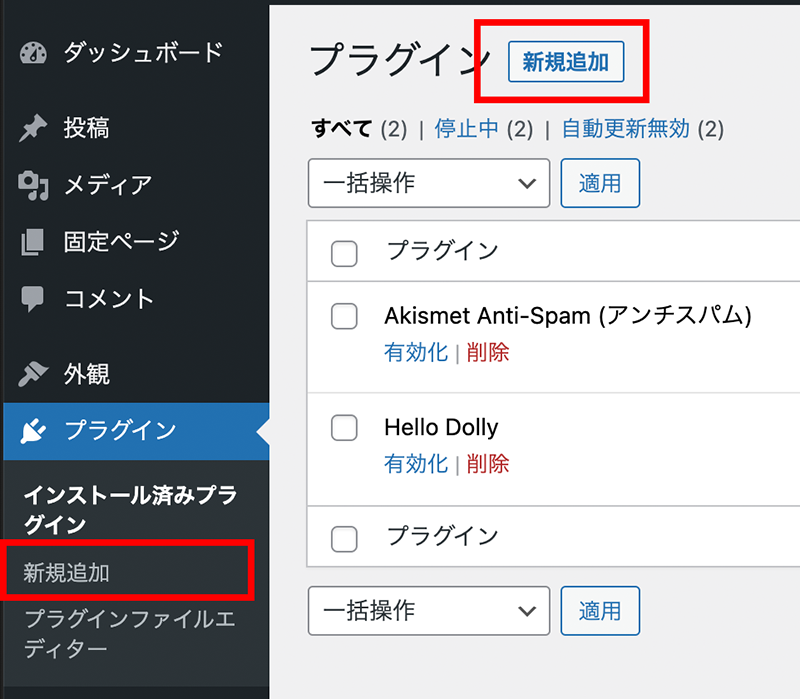
まずは管理画面からプラグイン画面を開きます。そこに「新規追加」ボタンがあるので押しましょう。
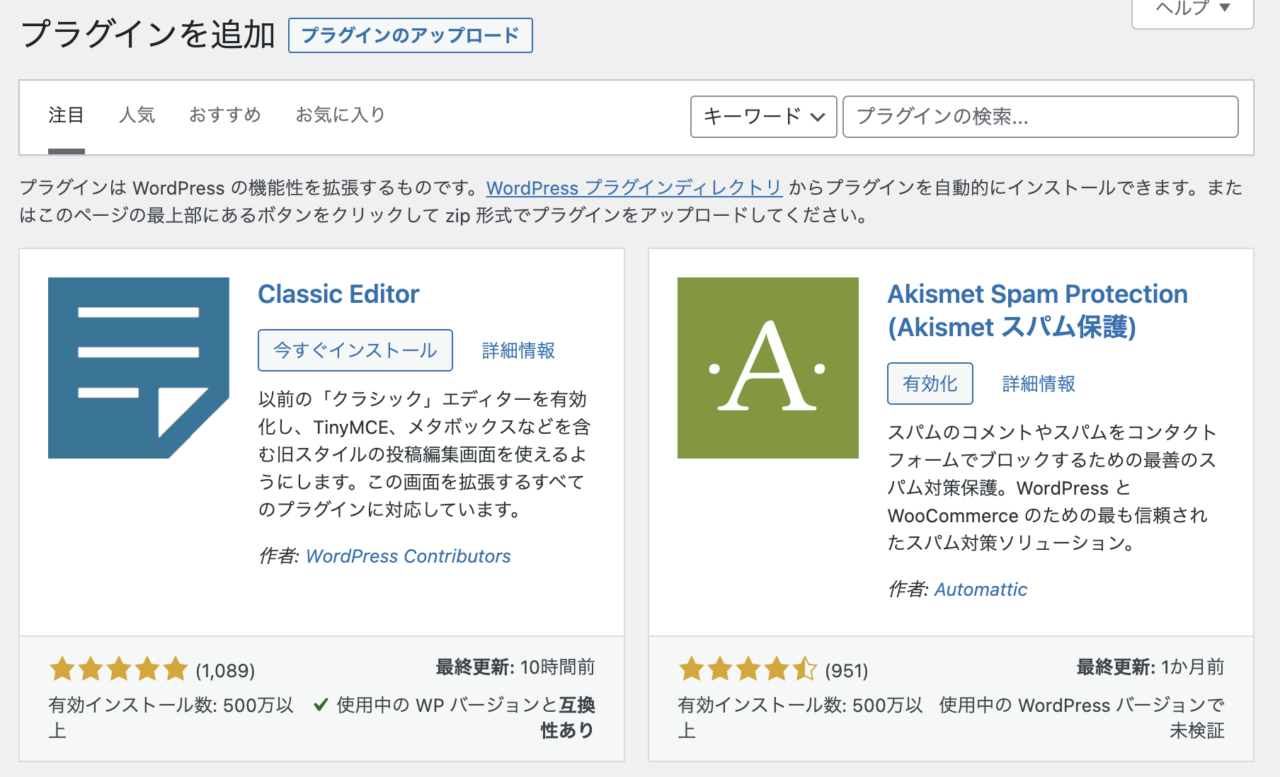
「WordPressプラグインディレクトリ」のプラグイン一覧が表示されます。このページから欲しい機能を検索すれば色々なプラグインを見つけることができます。
検索キーワードでプラグイン名を入力する場合は正しい名称を入れないとヒットしにくいです。特に人気のあるジャンルの場合は似たような名前が多く存在するのでピンポイントで検索しないと検索結果に表示されません。
ZIPファイルのプラグインをアップロード
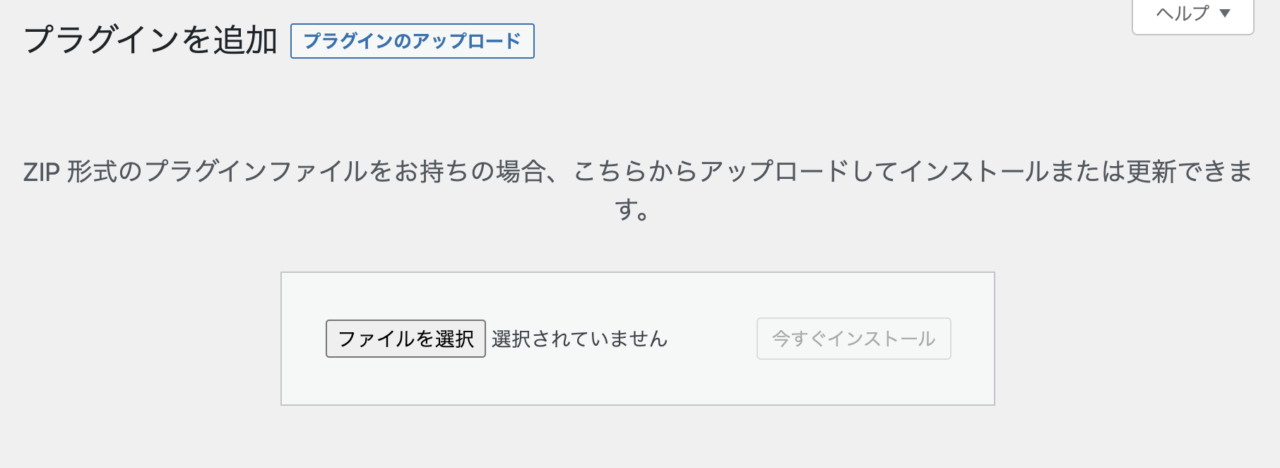
プラグイン画面で新規追加ボタンを押したあとに「プラグインのアップロード」ボタンを押すとZIPファイルをアップロードするメニューが表示されます。このグレー色の部分にファイルを直接ドラッグ&ドロップしてアップロードできます。「ファイルを選択」ボタンを押せば保存フォルダの中からファイルを選択することが可能です。
ファイルを選択したら「今すぐインストール」ボタンが押せるようになるので、クリックしてインストールしましょう。
FTPを使ってサーバーの「plugins」フォルダへアップロード
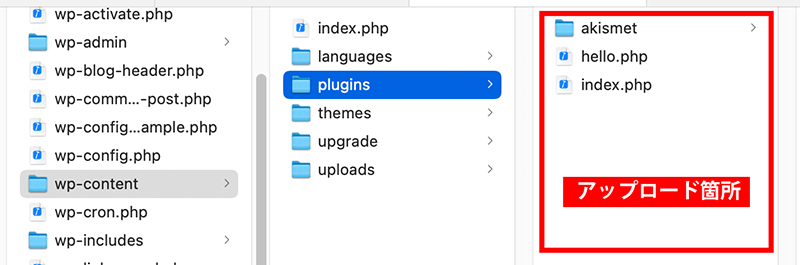
FTPアプリやレンタルサーバーのFTPブラウザを利用して直接WordPressのプラグインをアップロードすることが出来ます。あまり機会の無いやり方ですがプラグインファイルを一部修正したい時などに利用できるのでプラグインフォルダの場所だけでも覚えておきましょう。
WordPressのプラグインフォルダは「wp-content>plugins」にあります。pluginsフォルダの中にプラグインフォルダを丸ごとアップロードしましょう。ZIPファイルをアップロードしても利用できないので必ず解凍してください。
プラグインの有効化
プラグインはインストールするだけでは利用できません。インストールとはプラグインファイルを保存しただけの状態ですので、必ず有効化する必要があります。
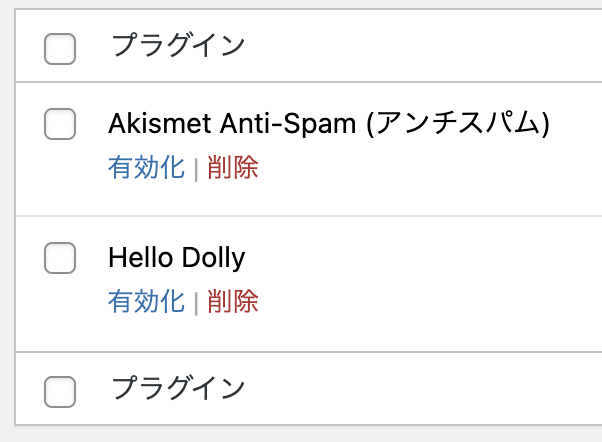
インストールされた各プラグインに「有効化|削除」という項目が出現しています。この有効化をクリックすればプラグインが実際に動き始めます。

有効化されたプラグインはわかりやすく背景が青色になり、「無効化」のリンクが出現します。無効化を押すと再び有効化するまで停止してくれます。
【注意】
プラグインの有効化の際にページがリロードされるため1つ1つ有効化しましょう。
プラグインの注意
プラグインのアップデート
- アップデートは一気に出来るが失敗する場合がある。1つ1つアップデートしよう
- プラグインを更新すると作りが変わって動かなくなる場合があるリスクがあります
- プラグイン停止のリスクがあるため自動アップデートはしない方が良い
※セキュリティリスクを考えるとアップデートした方が良い。アップデートは手動で行おう - WordPress本体のアップデートでプラグインが動かなくなるリスクもある
WordPress本体のアップデートやプラグインのアップデートで、プラグインが動かなくなるのは実際に起こっています。ほとんどのプラグインは利用し続けられるのですが、一部のプラグインはデータベースやPHPなどのバージョンが変わることで動かなくなったりします。画像ギャラリーなどJavaScript系に依存しているプラグインなどは比較的安全ですが、プラグインによってはPHPの一部の記述が廃止されて動かなくなるケースがあります。
また、アップデートそのものが数年前で停止していプラグインはリスクが大きいです。とはいえ非常に単純な作りのプラグインの場合は昔のものも使えたりします。
対策としては非常にメジャーで頻繁にアップデートされているプラグインを利用すること。そしてちょっとした機能のプラグインは使わないで独自にテーマを改造することくらいです。
プラグインを削除しても設定は残る
プラグインの設定はプラグインを削除してしまっても残り続けます。そのため間違って消したり、再び使い直したい時に再インストールすれば前と同じ環境で利用が可能です。
そのかわりプラグインがデータベースにテーブルを作ってしまっていても残り続けるためデーターベースにゴミが溜まり続けます。データベースのゴミを削除したい場合はプラグイン「WP-Optimize – Cache, Clean, Compress.」を利用すれば簡単にお掃除が可能です。
プラグインの入れ過ぎはWordPressの低速化の原因になる
昔から言われていることですがプラグインを入れすぎるとWordPressはどんどん重くなっていきます。何が重くなるかというと「WEBページ」と「管理画面」の両方です。しかしプラグインによっては「WEBページ」の速度は遅くならないものもあります。
その差はWEBページそのものに影響があるかどうかです。例えば画像圧縮プラグインは管理画面で動作するのでWEBページへ影響はありません。むしろ軽い画像を表示できるので高速化します。しかし画像圧縮のプログラムが動くので画像アップロード中などの画像処理中はサーバーに負担がかかりますし、プラグインを管理画面に読み込んでいるので管理画面操作中は低速化します。
WordPressにまず始めにインストールするプラグインに「Contact Form 7」がありますが、このプラグインはコンタクトフォーム用のJavaScriptとCSSを常に読み込むようになるのでWEBページが低速化します。
そのためプラグインは本当に必要なものだけをインストールするべきです。とはいえインストールしまくると本当に低速化するのか?というと極端に数が増えない限りはそんなに変わりません。特に昨今はサーバー側で高速化の処理を色々とやってくれますので問題ないです。
ただし常にデーターベースへ読み書きしてしまうようなプラグインや、無駄に豪華なJavaScriptを利用しているプラグインを使っているとどうしても重くなってしまいます。特にランキング系のプラグインはデータベースに書き込んだり、外部ツールから情報を読み込んだりするので激重です。明らかに重くなる原因になっているプラグインがあった場合は代替プラグインを探しましょう。




